Linux學習筆記之檔案系統(整理分享)
這篇文章為大家帶來了關於linux中檔案系統的相關知識,其中包括部分目錄說明以及文件操作的相關問題,希望對大家有幫助。

記憶體使用
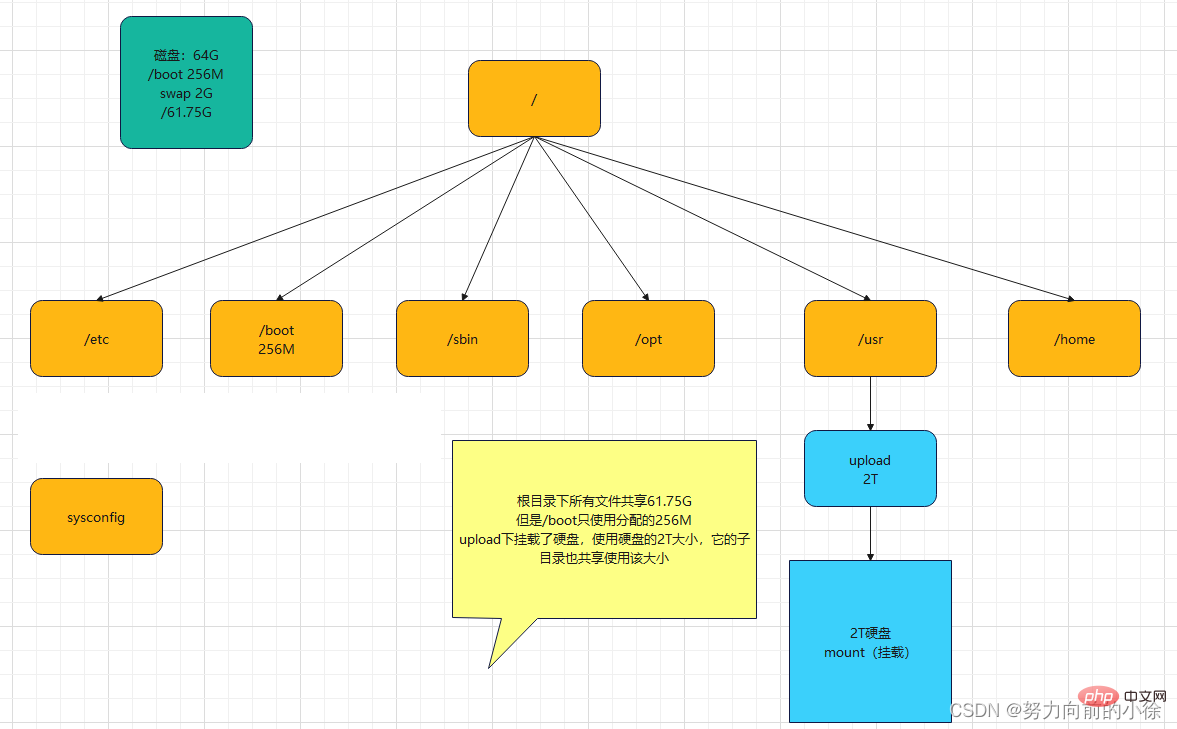
#部分目錄說明
-
/bin
- bin是Binary的縮寫,這個目錄存放著最常用的指令
- ##/boot
- 存放的是啟動Linux時使用的一些核心文件,包括一些連接文件和鏡像文件
- /etc## 用來存放所有的系統管理員所需的設定檔和子目錄
-
存放著系統最基本的動態連線共用程式庫,其作用類似於windows裡的DLL檔。幾乎所有的應用程式都需要用到這些共享庫。
-
一般情況下是空的,當系統非法關機後,這裡就存放了一些檔案
-
linux系統會自動辨識一些設備,例如USB、光碟機等等,當辨識後,linux會把辨識的設備掛載到這個目錄下
-
系統提供該目錄是為了讓使用者暫時掛載別的檔案系統的,可以將光碟機掛載到/mnt/上,然後進入該目錄就可以查看光碟機裡的內容了
-
這是給主機額外安裝軟體所擺放的目錄。例如你安裝一個ORACLE資料庫就可以放到這個目錄下,預設是空的。
-
這個目錄是虛擬的目錄,它是系統記憶體的映射,可以透過直接存取這個目錄來取得系統資訊.
- 這個目錄的內容不在硬碟上而是記憶體裡,可以直接修改裡面的某些檔案。
- 例如可以透過下面的指令來屏蔽主機的ping指令,使別人無法ping你的機器
echo 1 > /proc/sys/net/ipv4/icmp_echo_ignore_all
登入後複製
- /root
-
此目錄為系統管理員,也稱為超級權限者的使用者主目錄
-
s就是Super user的意思,這裡存放的是系統管理員使用的系統管理程式
-
##該目錄存放一些服務啟動之後需要提取的資料
-
#這是linux2.6核心的一個很大的變化,該目錄下安裝了2.6核心中新出現的一個檔案系統sysfs。
- sysfs檔案系統整合了下面3種檔案系統的訊息,針對進程資訊的proc檔案系統、針對裝置的devfs檔案系統以及針對偽終端的devpts檔案系統。該檔案系統是內核設備樹的直覺反映。
- 當一個核心物件被建立的時候,對應的檔案和目錄也在核心物件子系統中被建立
-
#這個目錄是用來存放一些暫存檔案的
-
這是一個非常重要的目錄,用戶的許多應用程式和檔案都放在這個目錄下,類似windows下的program files目錄
- ##系統用戶使用的應用程式
- /usr/sbin
- 超級用戶所使用的比較高級的管理程式和系統守護程式
- /usr/src
- 核心原始碼預設的放置目錄
- /var
- 這個目錄中存放著不斷擴充的東西,習慣將那些經常被修改的目錄放在這個目錄下,包括各種日誌檔案
- #/run
- 是一個暫時的檔案系統,儲存系統啟動以外的信息,當系統重新啟動時,這個目錄下的檔案應該被刪掉或清除。
#ll
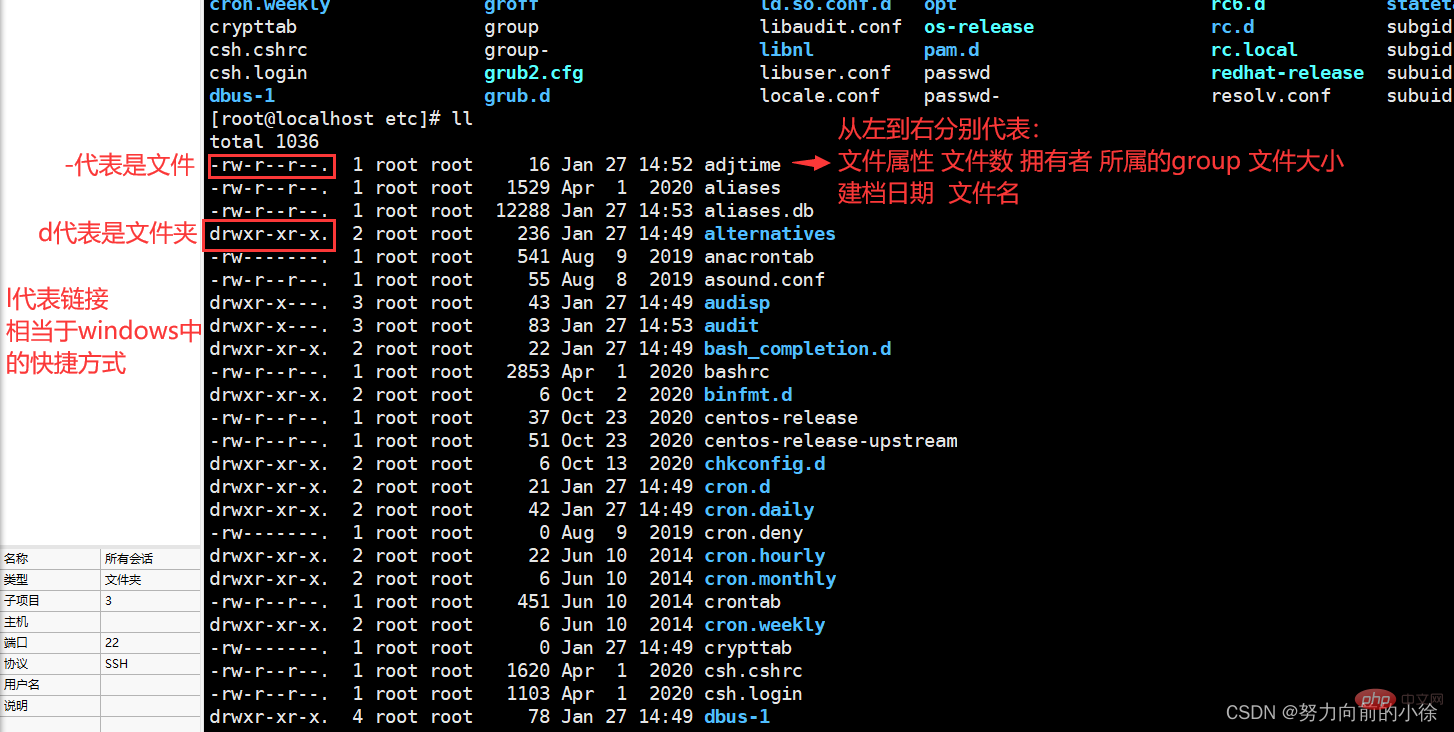
#檔案屬性: Linux的檔案基本上分為3個屬性:可讀(r),可寫(w),可執行(x) 。權限位置排序順序是(以-rw-r--r--為例):
Linux的檔案基本上分為3個屬性:可讀(r),可寫(w),可執行(x) 。權限位置排序順序是(以-rw-r--r--為例):
-rw(使用者)-r(同組使用者group)--r(其他使用者)--用戶可讀可寫,同組用戶可讀,其他用戶可讀
文件個數:如果是文件,文件數就是1;如果是目錄,檔案數就是目錄內檔案的個數
所屬的群組:每一個擁有者都可以擁有一個以上的群組,不過大部分的使用者應該都只屬於同一個群組,只有當系統管理員希望給予使用者特殊權限時,才可能會給他另一個群組
檔案大小:檔案大小以byte表示,空白目錄一般都是1024byte
建立日期:以「月、日、時間的格式「
cd
| #更改目錄指令 | |
| cd / | 傳回根目錄 |
| #cd /home | 切換到home目錄下方 |
| cd .. | 返回上一層目錄'.'表示目前目錄 |
| #cd /var/ftp/pub | 一次切換到pub目錄下 |
| #cd /root | 切換到root使用者目錄下(註:root使用者目錄顯示為「~」) |
| 目錄操作可使用絕對路徑(從根目錄開始),也可以使用相對路徑(從目前目錄開始)。為了能夠快速且準確的變更目錄,目錄操作應善於使用TAB鍵進行目錄名稱的自動補齊 |
-
cp
| cp | #拷貝指令 |
| cp 123 /var/ftp/pub | 把名為123的檔案拷貝到pub目錄下 |
| #cp 123 /var/ftp/pub/456 | #把名為123的檔案拷貝到pub目錄下同時改名為456 |
| #cp -r /var/ftp/pub /home | #把pub目錄拷貝到home目錄下 |
mv
| #mv | |
| # #移動指令 | |
| 把名為123的檔案移到pub目錄下 | |
| 把名為123的檔案移到pub目錄下並改名為456 | |
| ##把pub目錄移到到home目錄下 |
mv 123 456 |
rm
| #rm | ##刪除指令 |
| rm 123 | #刪除目錄下名為123的檔案(檔案存在),需要按y確認 |
| rm -f 123 | #刪除文件,強行刪除,不需要確認 |
| rm -r abc | 刪除目錄下名為abc的目錄(目錄存在),需要按y確認 |
| rm -fr abc | 強制刪除目錄,不需要確認 |
| rm -f a* | 強行刪除目錄下以a開頭的所有文件,不需要確認 |
- touch
| #touch | ##「建立檔案|
| #建立名為123的檔案 | |
| 新多個檔案 |
- stat
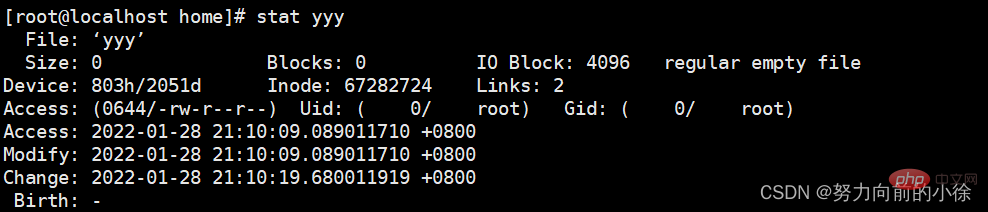 Inode:檔案識別碼
Inode:檔案識別碼
Links:指向Inode的連結
Access:最後一次檢視檔案內容的時間
Modify:最後一次修改檔案內容的時間
Change:最後一次修改檔案權限或其他檔案屬性的時間
使用stat可以讓上述三個時間重新一致
- ln
| #連結(快捷方式) | |
| 已建立的連結(軟連結)syyy,然後使用cat syyy也可以查看yyy中的內容 | |
| ##創建yyy的連結(硬連結)hyyy,然後使用cat hyyy也可以查看yyy中的內容 |
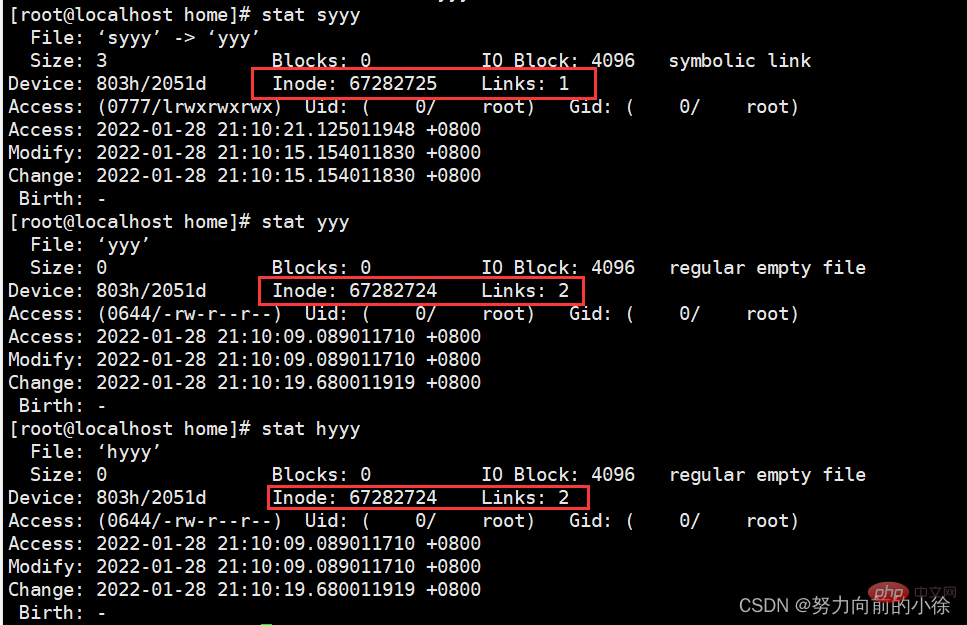

| #查看文字內容指令 | |
| 檢視文字檔passwd的內容,只能查看最後一頁,只適合查看一頁以內的小文字檔案 | |
| ##可使用上下遊標鍵及上下翻頁來捲動檢視文字檔passwd的全部內容,查看完畢後按q退出 |
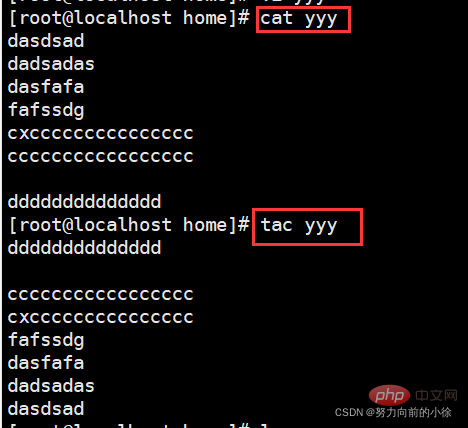
head/tail
| head -3 yyy | 显示yyy文件的前三行内容 |
| tail -3 yyy | 显示yyy文件的后三行内容 |
| head -3 yyy | tail -1 | 显示yyy文件第三行的内容 |
| tail -f yyy | 监控yyy的内容(监控Inode,当文件删除后,监控就停止,再次创建同名文件时,不会继续监控) |
| tail -F yyy | 监控yyy文件的内容(监控文件名,当文件删除后,监控会暂停,再次创建同名文件时,监控会继续) |
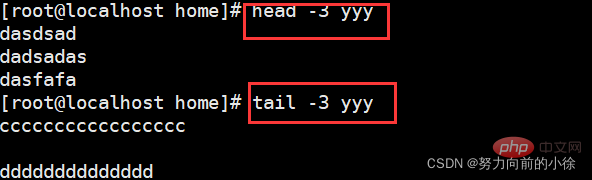

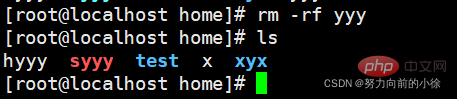
移除yyy后
tail -F yyy停止
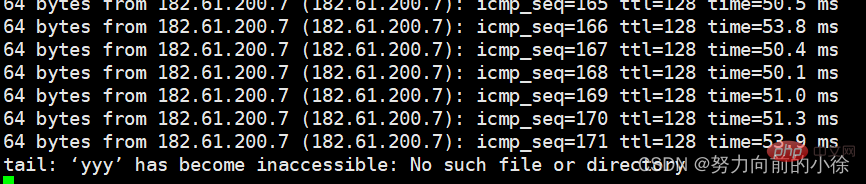
因为还有一个hyyy指向和yyy一样的Inode,所以
tail -f yyy还在继续监控
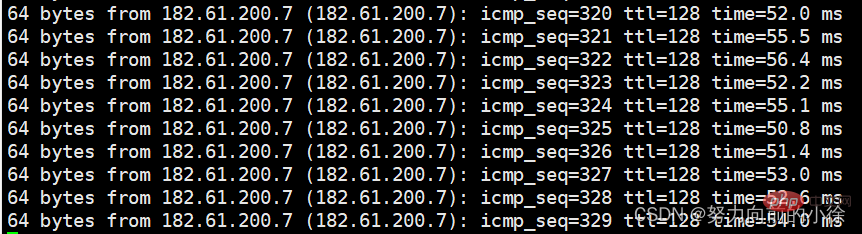
移除hyyy后

tail -f yyy停止监控

再次创建yyy后,并向yyy中追加“hello”


tail -F yyy追加hello

tail -f yyy没有反应
再次向yyy中追加数据
ping www.baidu.com >> yyy//将ping的内容追加到yyy文件中
tail -F yyy继续追加新的信息
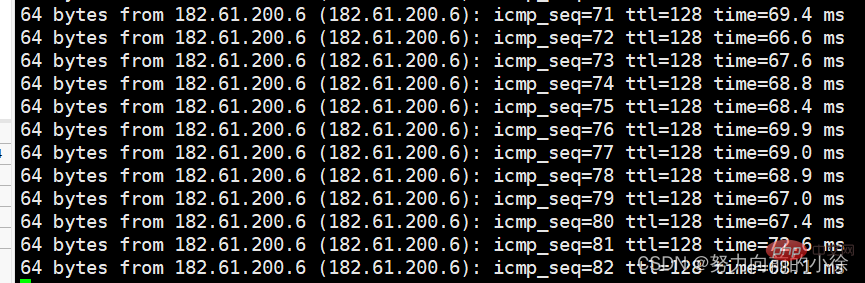
find
| find / -name yyy | 全局搜索yyy文件的位置 |
| find /ect -name yyy | 在etc目录及子目录查找yyy文件 |
| find /etc -name a*a | 在etc目录及子目录查找a开头a结尾的文件 |
相关推荐:《Linux视频教程》
以上是Linux學習筆記之檔案系統(整理分享)的詳細內容。更多資訊請關注PHP中文網其他相關文章!

熱AI工具

Undresser.AI Undress
人工智慧驅動的應用程序,用於創建逼真的裸體照片

AI Clothes Remover
用於從照片中去除衣服的線上人工智慧工具。

Undress AI Tool
免費脫衣圖片

Clothoff.io
AI脫衣器

Video Face Swap
使用我們完全免費的人工智慧換臉工具,輕鬆在任何影片中換臉!

熱門文章

熱工具

記事本++7.3.1
好用且免費的程式碼編輯器

SublimeText3漢化版
中文版,非常好用

禪工作室 13.0.1
強大的PHP整合開發環境

Dreamweaver CS6
視覺化網頁開發工具

SublimeText3 Mac版
神級程式碼編輯軟體(SublimeText3)
 Linux體系結構:揭示5個基本組件
Apr 20, 2025 am 12:04 AM
Linux體系結構:揭示5個基本組件
Apr 20, 2025 am 12:04 AM
Linux系統的五個基本組件是:1.內核,2.系統庫,3.系統實用程序,4.圖形用戶界面,5.應用程序。內核管理硬件資源,系統庫提供預編譯函數,系統實用程序用於系統管理,GUI提供可視化交互,應用程序利用這些組件實現功能。
 vscode終端使用教程
Apr 15, 2025 pm 10:09 PM
vscode終端使用教程
Apr 15, 2025 pm 10:09 PM
vscode 內置終端是一個開發工具,允許在編輯器內運行命令和腳本,以簡化開發流程。如何使用 vscode 終端:通過快捷鍵 (Ctrl/Cmd ) 打開終端。輸入命令或運行腳本。使用熱鍵 (如 Ctrl L 清除終端)。更改工作目錄 (如 cd 命令)。高級功能包括調試模式、代碼片段自動補全和交互式命令歷史。
 vscode在哪寫代碼
Apr 15, 2025 pm 09:54 PM
vscode在哪寫代碼
Apr 15, 2025 pm 09:54 PM
在 Visual Studio Code(VSCode)中編寫代碼簡單易行,只需安裝 VSCode、創建項目、選擇語言、創建文件、編寫代碼、保存並運行即可。 VSCode 的優點包括跨平台、免費開源、強大功能、擴展豐富,以及輕量快速。
 git怎麼查看倉庫地址
Apr 17, 2025 pm 01:54 PM
git怎麼查看倉庫地址
Apr 17, 2025 pm 01:54 PM
要查看 Git 倉庫地址,請執行以下步驟:1. 打開命令行並導航到倉庫目錄;2. 運行 "git remote -v" 命令;3. 查看輸出中的倉庫名稱及其相應的地址。
 notepad怎麼運行java代碼
Apr 16, 2025 pm 07:39 PM
notepad怎麼運行java代碼
Apr 16, 2025 pm 07:39 PM
雖然 Notepad 無法直接運行 Java 代碼,但可以通過借助其他工具實現:使用命令行編譯器 (javac) 編譯代碼,生成字節碼文件 (filename.class)。使用 Java 解釋器 (java) 解釋字節碼,執行代碼並輸出結果。
 Linux的主要目的是什麼?
Apr 16, 2025 am 12:19 AM
Linux的主要目的是什麼?
Apr 16, 2025 am 12:19 AM
Linux的主要用途包括:1.服務器操作系統,2.嵌入式系統,3.桌面操作系統,4.開發和測試環境。 Linux在這些領域表現出色,提供了穩定性、安全性和高效的開發工具。
 vscode終端命令不能用
Apr 15, 2025 pm 10:03 PM
vscode終端命令不能用
Apr 15, 2025 pm 10:03 PM
VS Code 終端命令無法使用的原因及解決辦法:未安裝必要的工具(Windows:WSL;macOS:Xcode 命令行工具)路徑配置錯誤(添加可執行文件到 PATH 環境變量中)權限問題(以管理員身份運行 VS Code)防火牆或代理限制(檢查設置,解除限制)終端設置不正確(啟用使用外部終端)VS Code 安裝損壞(重新安裝或更新)終端配置不兼容(嘗試不同的終端類型或命令)特定環境變量缺失(設置必要的環境變量)
 vscode上一步下一步快捷鍵
Apr 15, 2025 pm 10:51 PM
vscode上一步下一步快捷鍵
Apr 15, 2025 pm 10:51 PM
VS Code 一步/下一步快捷鍵的使用方法:一步(向後):Windows/Linux:Ctrl ←;macOS:Cmd ←下一步(向前):Windows/Linux:Ctrl →;macOS:Cmd →






